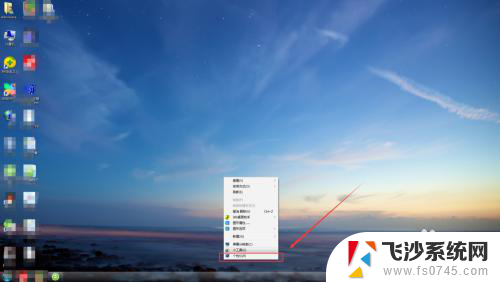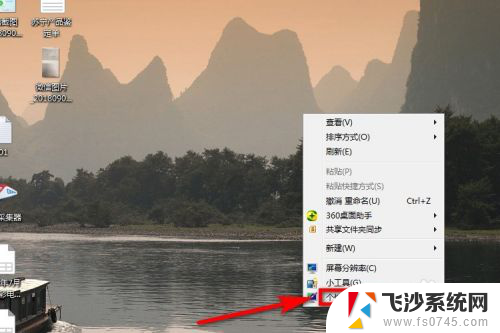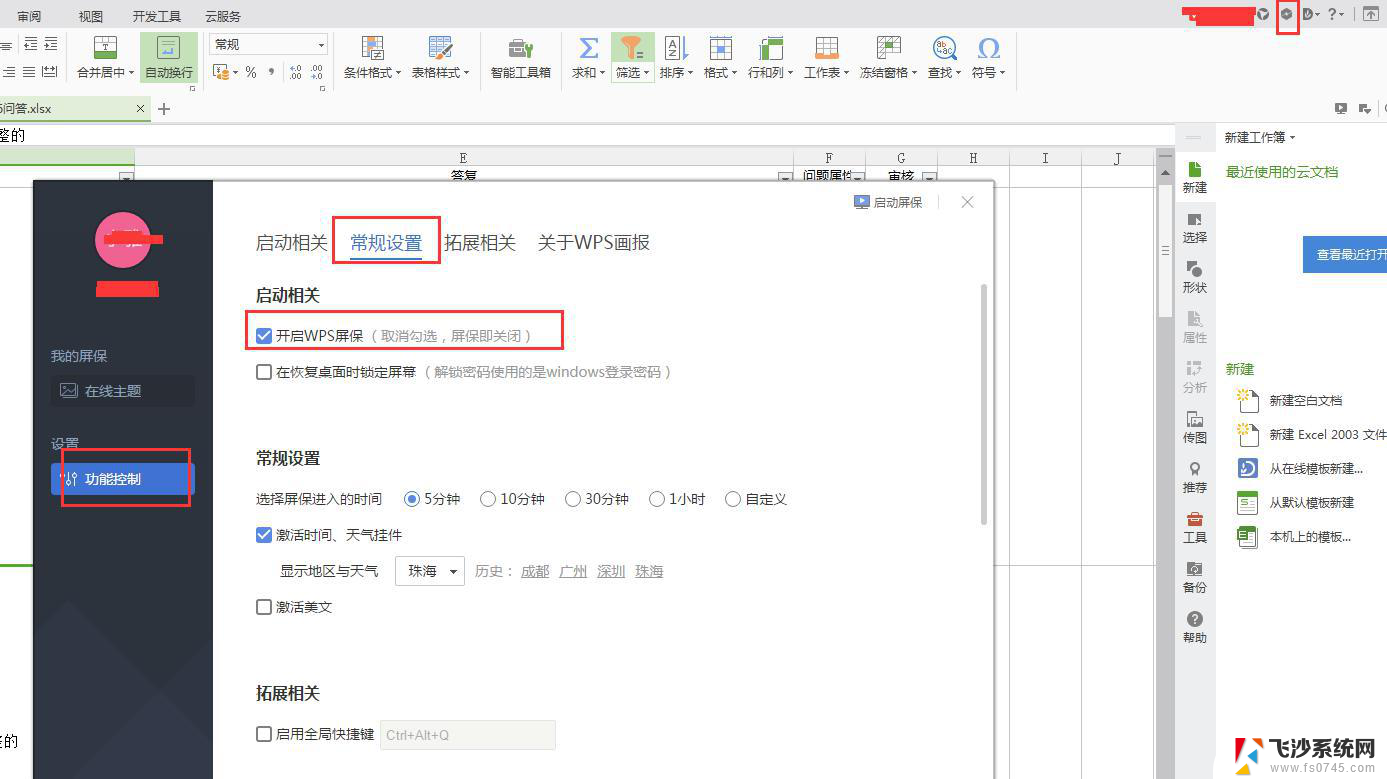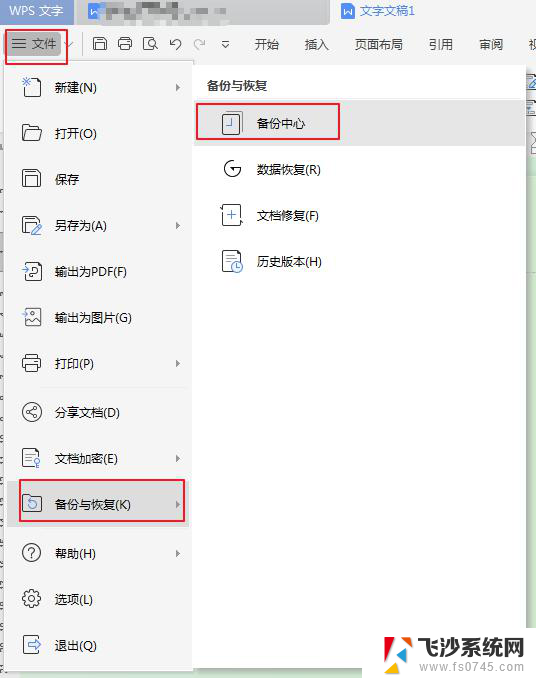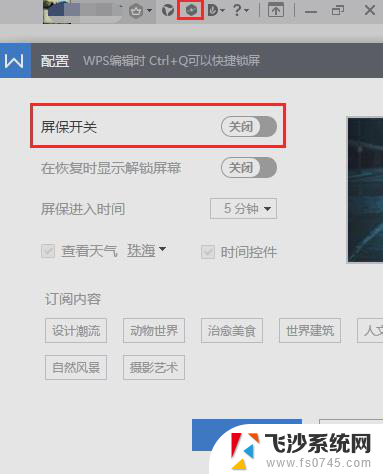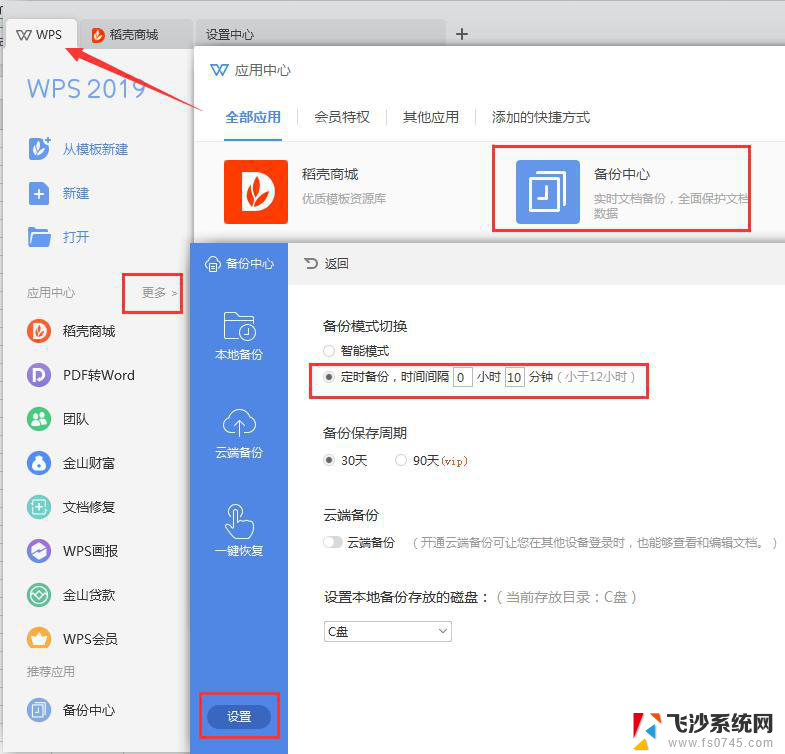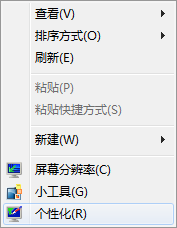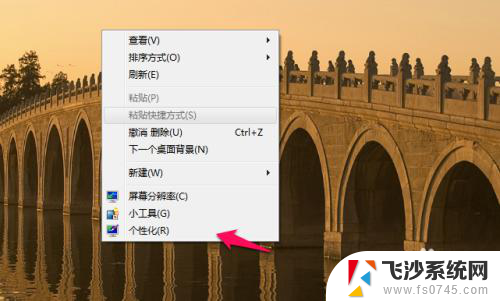如何关闭屏保时间怎么设置 电脑屏保设置步骤
更新时间:2024-03-06 13:05:48作者:xtliu
在现代社会中电脑已经成为了我们生活中不可或缺的一部分,而随着电脑的普及和使用频率的增加,我们也对于电脑的一些设置和操作变得越来越熟悉。其中关闭屏保时间的设置就是我们常常需要了解和调整的一个功能。通过合理设置屏保时间,不仅可以延长电脑的使用寿命,还可以节省电能,提高工作效率。如何关闭屏保时间?下面我们就来详细了解一下电脑屏保设置的步骤。
操作方法:
1.在桌面的空白处右键单击鼠标,在弹出的对话框中选择“个性化”。
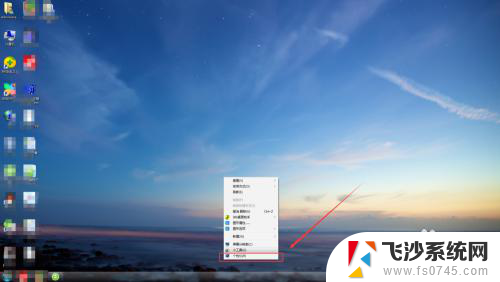
2.在弹出的窗口中选择“屏幕保护程序”。
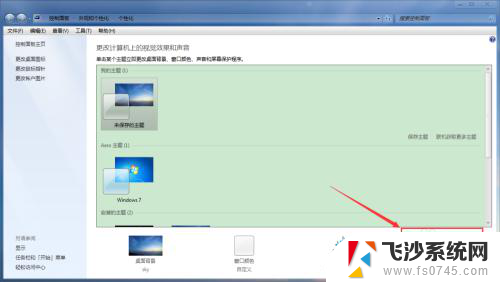
3.在设置页面中,我们可以看到可以选择屏保样式和时间设置。这个时间设置就是表示在鼠标键盘没有动作之后的几分钟,屏保程序启动,设置完成之后点击应用和确定。
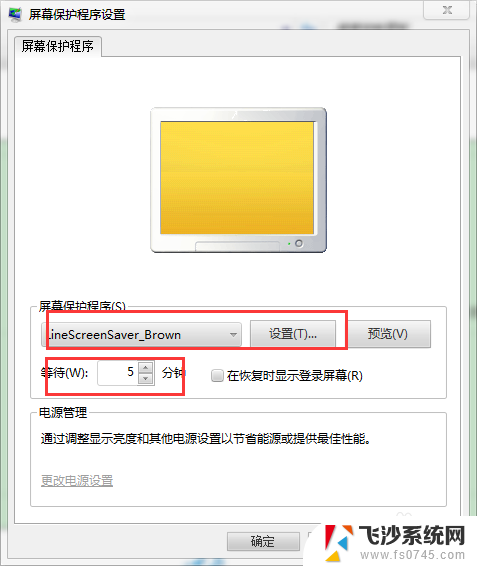
以上就是关于如何设置屏保时间的全部内容,如果有遇到相同情况的用户,可以按照小编提供的方法来解决。